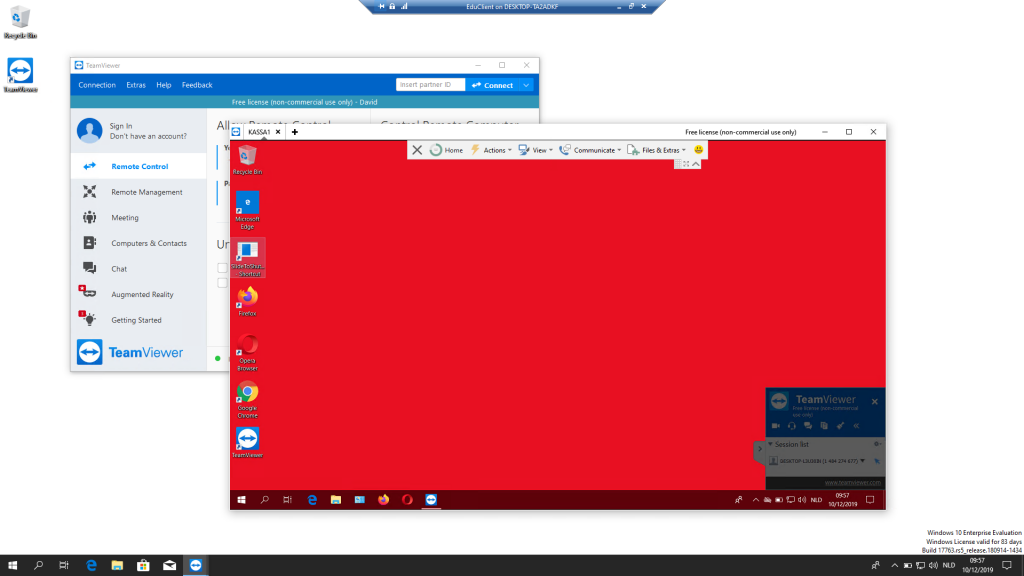Teamviewer
TeamViewer werd in 2005 opgericht en richt zich helemaal op cloudgebaseerde technologieën om online-support en online-samenwerking in realtime over de hele wereld mogelijk te maken. Support op afstand, toegang op afstand en online-samenwerking zijn niet gewoon modekreten. Ze staan voor het helpen van mensen, het beter integreren van technologie in ons dagelijks leven en voor het creëren van nieuwe ideeën.
Wij geloven dat men samen iets groots kan presteren. Onze technologie maakt het mogelijk dat mensen uit de hele wereld zich met elkaar verbinden, om samen nieuwe ideeën te ontwikkelen of uitdagingen het hoofd te bieden.
Mensen hebben de technologie van TeamViewer miljarden keren gebruikt op momenten waar afstand en tijd hen anders belet zouden hebben om hun doelen te bereiken.
Om teamviewer te installeren, surfen we naar de website: https://www.teamviewer.com/nl/
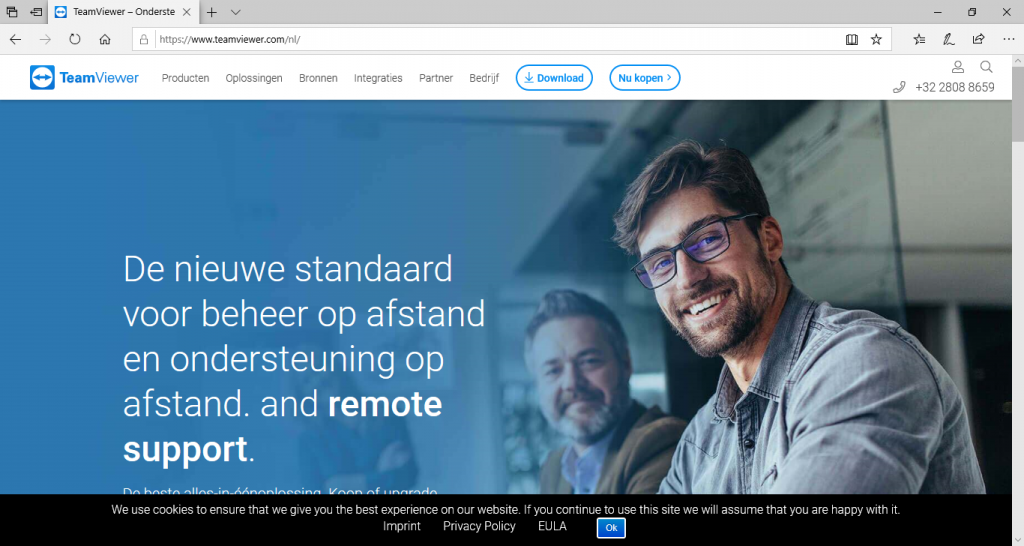
Kies in de balk rechtsboven voor de knop “Download” en kies daar voor “Windows”:
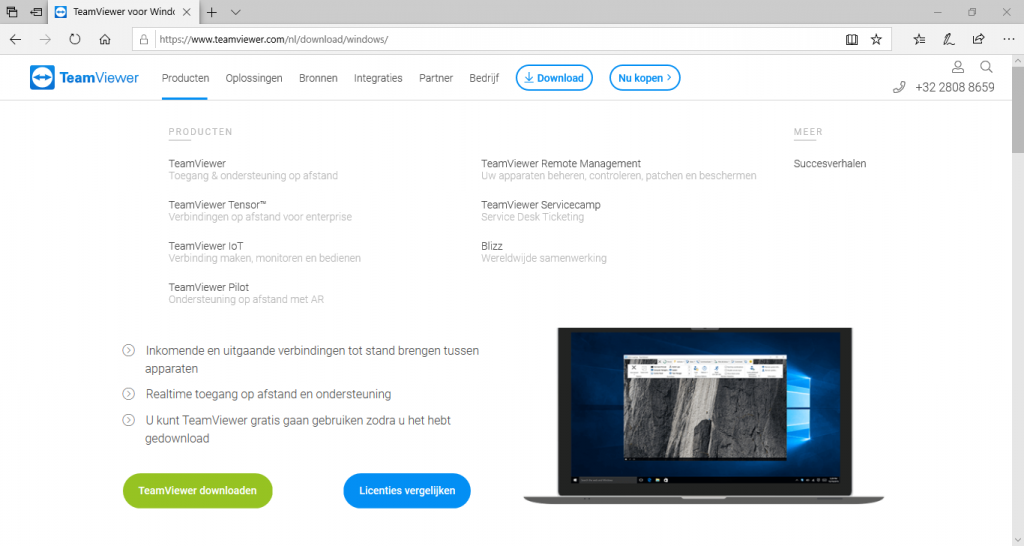
Kies dan voor de knop “TeamViewer downloaden”:
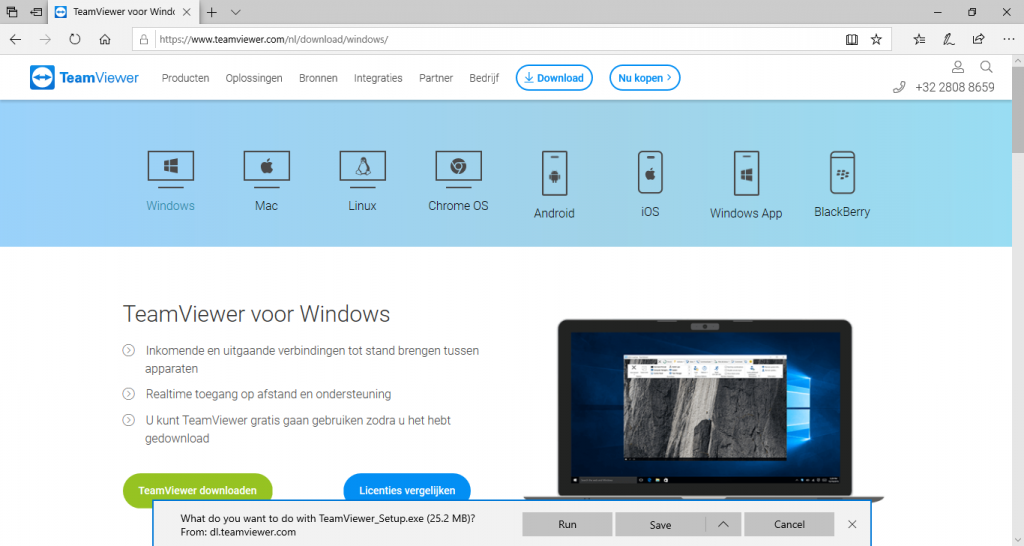
Kies dan voor “Save As” via het pijltje naast “Save” in het balkje onderaan in beeld:

Bewaar het installatiebestand ergens op een locatie waar je deze makkelijk kan terugvinden. Kies dan de knop “Save”:
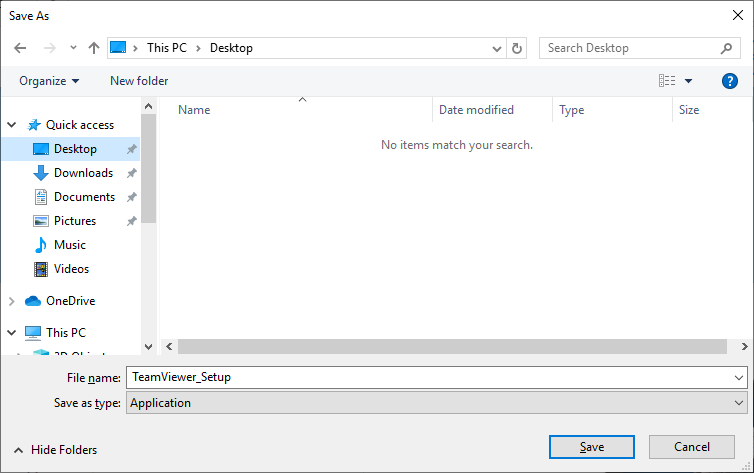
Dubbelklik op de installer “TeamViewer_Setup.exe” om de installatiewizard te starten:
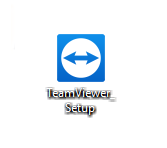
Er volgt een kleine installatiewizard. Wij kiezen voor een “Basic Installation” voor persoonlijk gebruik. Kies hierna “Accept-finish” rechts onderaan:
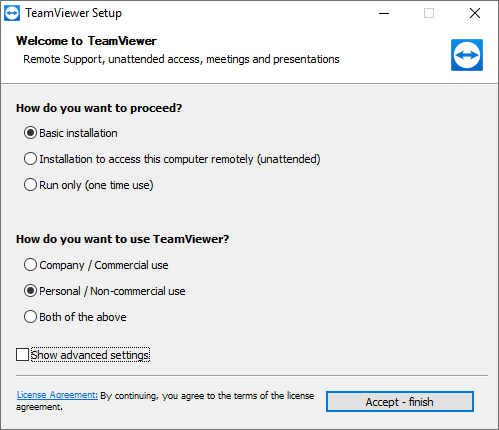
User Account Control zal weer waarschuwen, kies voor “Yes”:
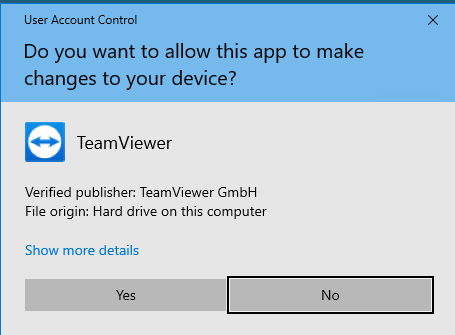
Dan zal Teamviewer worden geïnstalleerd, dit duurt even:
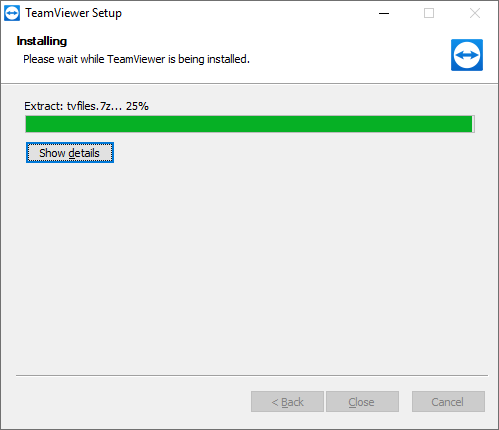
Na de installatie opent zich een browservenster met alle instructies betreffende TeamViewer.
Hierbij ook de hyperlink:
https://www.teamviewer.com/nl/documenten/?lng=en&version=15.0.8397+&cid=1484274677
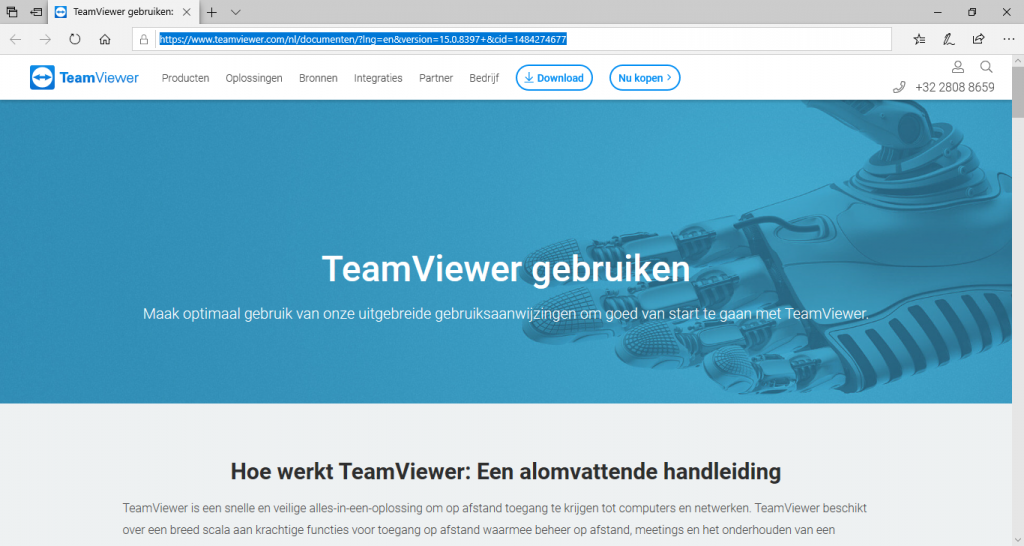
Dit is het startscherm van TeamViewer. In het midden zie je een ID en een Password. Deze dien je door te geven aan degene waarvan je wil dat hij/zij he scherm overneemt:
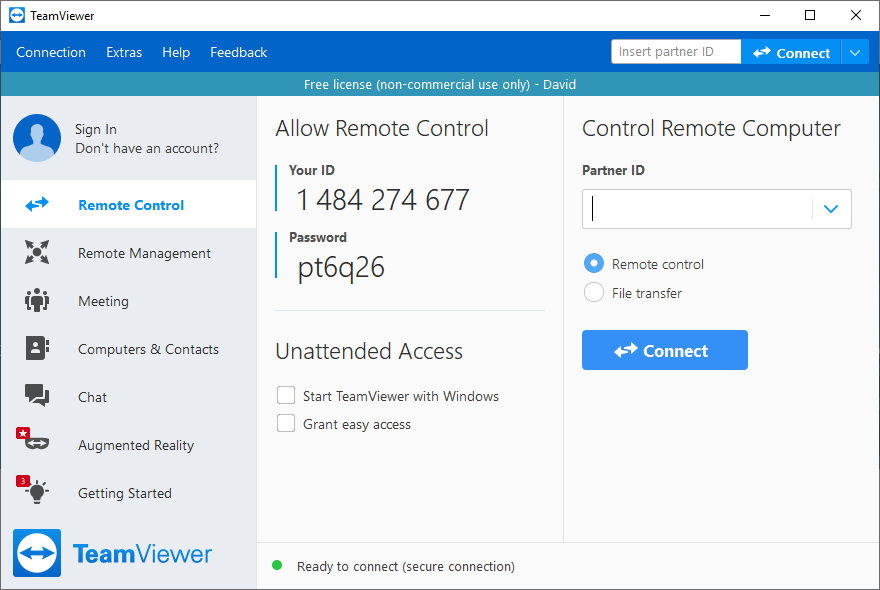
Als je zelf een systeem wil overnemen, geef je in het rechter vensterdeel onder “Partner ID” de ID van het andere systeem in. Hier moet ook TeamViewer op geïnstalleerd zijn:
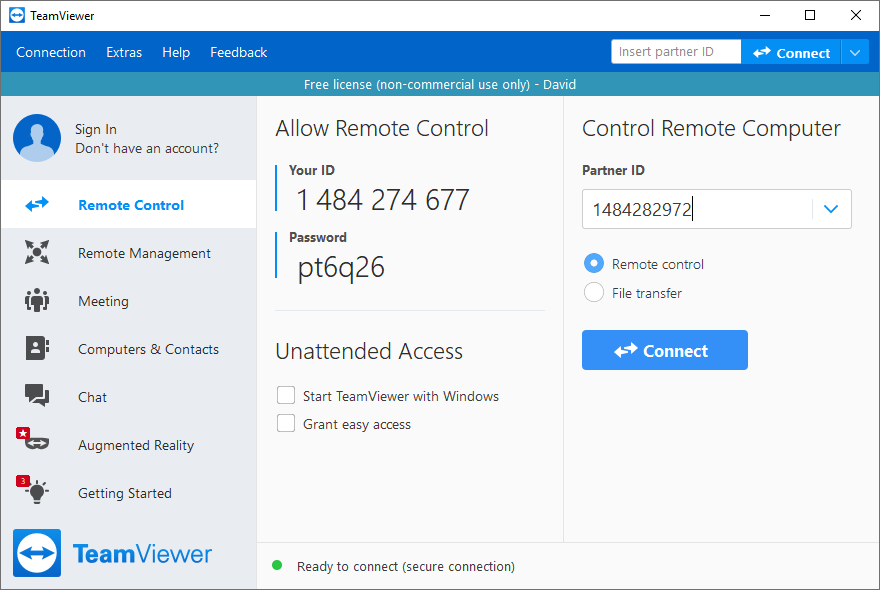
Geef het wachtwoord in en lies voor “Log On”:
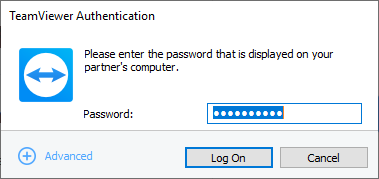
Nu kun je via je huidige systeem werken op het remote systeem: